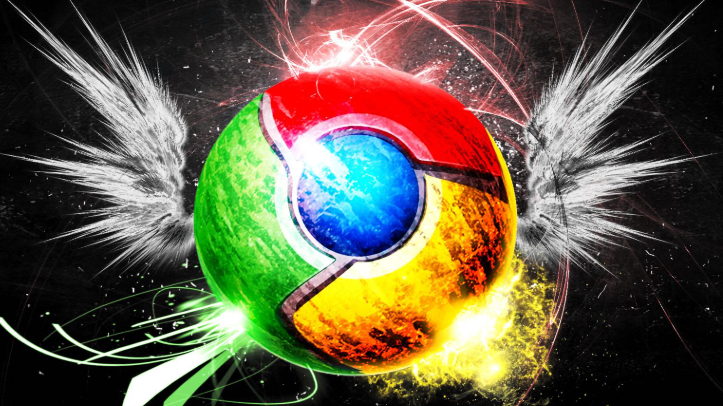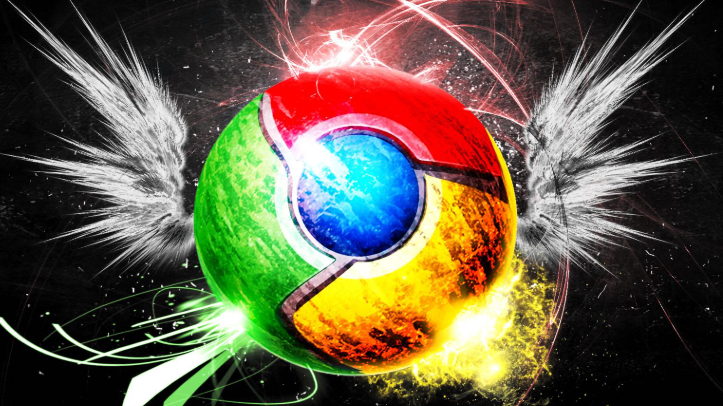
以下是针对“谷歌浏览器
书签同步异常排查及修复”的解决方案教程:
打开谷歌浏览器,点击右上角三个点菜单图标进入设置页面。在顶部确认已登录正确的谷歌账户,若未登录或账户错误需先完成登录操作。点击“同步功能和Google服务”选项,进入同步管理界面,确保“书签”项处于开启状态,这是实现跨设备同步的基础条件。
若基础设置正常但问题仍存在,可手动触发同步或重置云端数据。在地址栏输入`chrome://sync-internals/`并回车,进入开发者诊断页面查看同步状态及是否有红色错误提示。访问谷歌账户活动中心里的Chrome同步页面(可通过搜索“Google Dashboard”找到),在底部点击“清除数据”删除
服务器端的同步缓存,此操作不会删除本地数据。完成后返回浏览器设置,先关闭再重新开启同步功能,促使本地书签重新上传至云端完成全新同步。
数据冲突也可能导致同步失败。为预防数据丢失,先在地址栏输入`chrome://bookmarks/`打开书签管理器,点击右上角菜单选择“
导出书签”保存为HTML文件备份。随后检查并清理重复书签、空文件夹或格式异常条目,保持数据整洁。清理后再次执行上述重置同步步骤,让优化后的书签数据重新同步。
当发现设备上的谷歌浏览器版本过低时,同样会影响同步稳定性。此时应在设置菜单中选择“关于Chrome”,点击“检查更新”按钮升级至最新版本,确保软件兼容性与功能完整性。此外,网络环境不稳定可能中断同步进程,建议切换至稳定网络或优化路由器设置以保障传输顺畅。
通过上述步骤逐步排查和处理,通常可以解决大部分关于谷歌浏览器书签同步异常的问题。如果问题依旧存在,建议联系官方技术支持团队获取进一步帮助。